Photoshop給背景明暗度不均勻的人像摳圖(3)
文章來源于 240PS,感謝作者 昀恒 給我們帶來經精彩的文章!設計教程/PS教程/摳圖教程2018-11-07
18、創建色階調整圖層,增加明暗對比,參數及效果如下圖。 19、創建反相調整圖層,效果如下圖。 20、用套索工具勾出暗部發絲區域選區,按Ctrl + Shift + I 反選,新建一個圖層,填充黑色,按Ctrl + D 取消選區。 21
18、創建色階調整圖層,增加明暗對比,參數及效果如下圖。
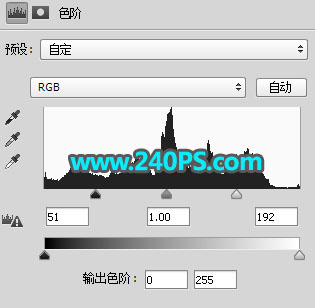

19、創建反相調整圖層,效果如下圖。
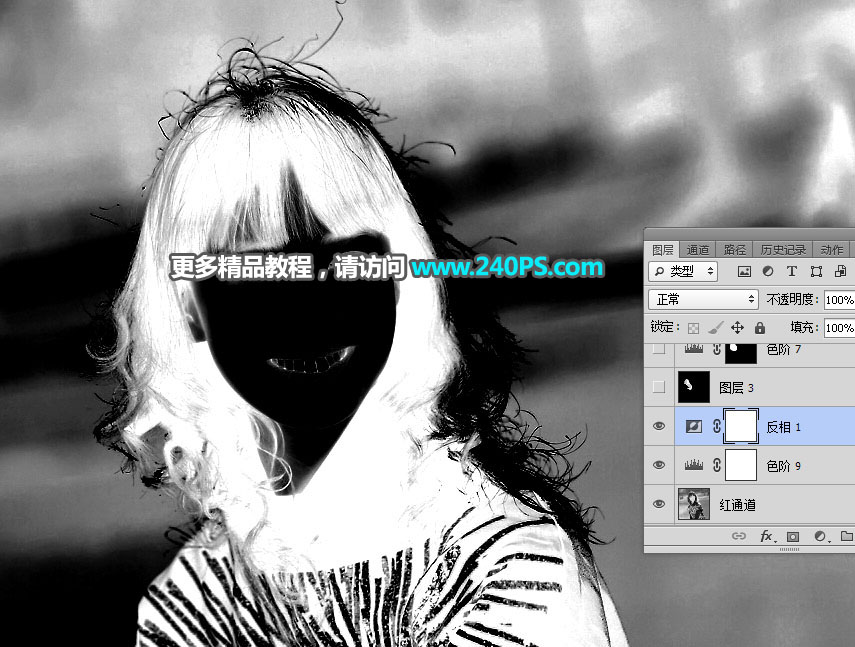
20、用套索工具勾出暗部發絲區域選區,按Ctrl + Shift + I 反選,新建一個圖層,填充黑色,按Ctrl + D 取消選區。

21、然后把發絲區域與背景色差加大,如下圖。


22、新建一個圖層,蓋印圖層,命名為“暗頭發”。

23、創建一個純色填充圖層,顏色選與原背景接近的顏色。
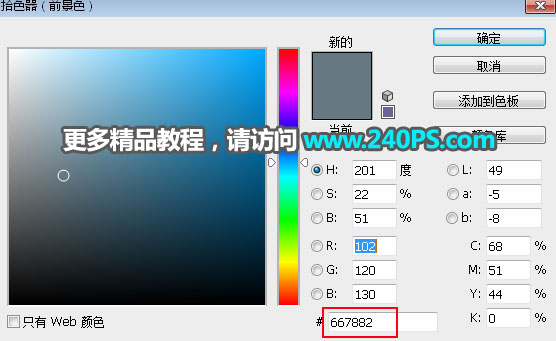

24、把背景圖層復制一層,然后置頂,再添加圖層蒙版。

25、把暗頭發圖層復制到蒙版里面,效果如下圖。

26、按Ctrl + J 把當前圖層復制一層,再把高光圖層粘貼到蒙版 里面,效果如下圖。

27、把背景圖層復制一層,然后置頂,用鋼筆和蒙版把人物主體部分摳出來,如下圖。


最終效果

 情非得已
情非得已
推薦文章
-
 Photoshop使用通道工具摳出可愛的狗狗2020-03-15
Photoshop使用通道工具摳出可愛的狗狗2020-03-15
-
 Photoshop使用通道工具摳出逆光美女2020-03-08
Photoshop使用通道工具摳出逆光美女2020-03-08
-
 摳圖教程:詳解5種PS經典的摳圖方法2019-08-29
摳圖教程:詳解5種PS經典的摳圖方法2019-08-29
-
 Photoshop巧用通道超精細的摳兒童頭發絲教程2015-05-20
Photoshop巧用通道超精細的摳兒童頭發絲教程2015-05-20
-
 Photoshop完美摳出穿婚紗的新娘照片2013-11-07
Photoshop完美摳出穿婚紗的新娘照片2013-11-07
-
 Photoshop使用通道混合器給狗狗摳圖2012-10-25
Photoshop使用通道混合器給狗狗摳圖2012-10-25
-
 Photoshop給頭發蓬松的孩子摳圖并合成2012-06-19
Photoshop給頭發蓬松的孩子摳圖并合成2012-06-19
-
 Photoshop給白色婚紗摳圖并合成到風景照中2012-06-14
Photoshop給白色婚紗摳圖并合成到風景照中2012-06-14
-
 Photoshop詳細講解鋼筆工具在摳圖中的使用2011-08-30
Photoshop詳細講解鋼筆工具在摳圖中的使用2011-08-30
-
 Photoshop摳圖教程:摳出飄逸長發美女2011-03-30
Photoshop摳圖教程:摳出飄逸長發美女2011-03-30
熱門文章
-
 Photoshop快速摳出卷發的美女人像2021-03-04
Photoshop快速摳出卷發的美女人像2021-03-04
-
 Photoshop快速摳出卷發的美女人像
相關文章1722021-03-04
Photoshop快速摳出卷發的美女人像
相關文章1722021-03-04
-
 Photoshop使用通道工具給人像進修摳圖
相關文章11992020-03-21
Photoshop使用通道工具給人像進修摳圖
相關文章11992020-03-21
-
 Photoshop使用鋼筆工具摳出母子人像
相關文章10852020-03-10
Photoshop使用鋼筆工具摳出母子人像
相關文章10852020-03-10
-
 Photoshop快速摳出籃子里的貓咪
相關文章13292020-03-09
Photoshop快速摳出籃子里的貓咪
相關文章13292020-03-09
-
 Photoshop使用通道工具摳出逆光美女
相關文章9512020-03-08
Photoshop使用通道工具摳出逆光美女
相關文章9512020-03-08
-
 Photoshop摳出帶著草帽喝水的美女
相關文章10682020-03-06
Photoshop摳出帶著草帽喝水的美女
相關文章10682020-03-06
-
 頭發摳圖:用PS快速的摳出人像頭發
相關文章15692019-12-26
頭發摳圖:用PS快速的摳出人像頭發
相關文章15692019-12-26
-
 通道摳圖:用PS通道摳出多卷發的美女
相關文章13042019-12-24
通道摳圖:用PS通道摳出多卷發的美女
相關文章13042019-12-24
